Win10专业版的鼠标滑轮速度怎么设置?Win10专业版鼠标轮滑设置教程
时间:2021-01-28 来源:系统城官网
在Win10专业版系统上,鼠标滚轮的滚动速度默认设置为3,不过你可以您的喜好更改鼠标或触摸板滚动速度。那么Win10专业版的鼠标滑轮速度怎么设置呢?一起来学习一下吧!
Win10专业版的鼠标滑轮速度怎么设置?
在鼠标设置中更改鼠标滚轮
1、选项卡开始按钮,然后单击设置。
2、从Windows设置中选择“ 设备 ”。
3、在“ 鼠标”选项卡下,选择“滚动鼠标滚轮”以一次滚动多行或一次滚动一个屏幕。
在这里,您还可以通过将滑块移动到右侧或左侧来更改鼠标每次滚动的行数。
或者,如果您正在屏幕上阅读,则可以选择在我将鼠标悬停在屏幕上时启用滚动非活动窗口的选项。
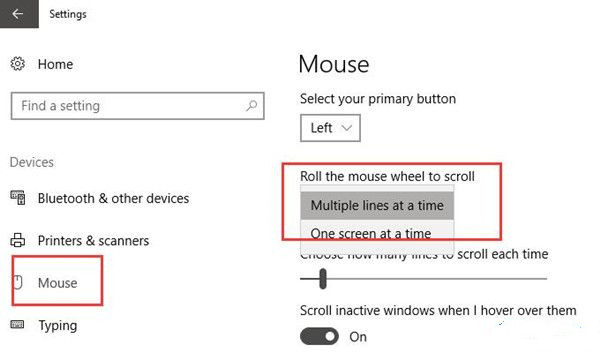
但是,如果要更具体地自定义鼠标,建议您在“ 其他鼠标选项”中选择更改鼠标设置。
在鼠标属性中更改鼠标滚动速度
在鼠标属性中,您可以更改鼠标设置而不是鼠标滚轮。
1、在“鼠标”选项卡下,选择“ 添加鼠标设置”。
2、在“ 鼠标属性”中,导航到“ 滚轮”。在这里,您可以看到垂直滚动和水平滚动。您可以根据实际情况将垂直或水平滚动值从1更改为100。
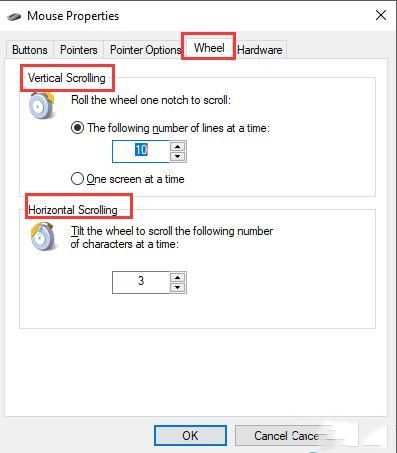
从上面的鼠标属性中可以清楚地看到,您可以在Win10系统上更改鼠标的特定设置,例如鼠标按钮,指针和硬件的设置。如果您对如何配置鼠标感兴趣,但对于如何自行完成它有点困惑,您可以参考如何在Win10系统上自定义鼠标设置。
总而言之,如果您查阅过这篇文章,您会认为在Win10系统上更改鼠标滚动速度是相当万无一失的。但是如果您发现鼠标滚轮无法在Win10系统上运行,不用担心,请参考修复鼠标滚轮无法在Win10系统上运行以使其恢复正常。
相关信息
-
-
2023/09/09
重装系统怎么有一个硬盘没有了?重装系统硬盘没有了的解决方法 -
2023/09/09
电脑检测不到独立显卡怎么办?检测不到独立显卡的解决方法 -
2023/09/03
笔记本电脑卡需要重装系统吗?小编为你解答
-
-
预装系统的电脑怎么重装系统?【新手推荐】
有时候预装的操作系统会附带一些试用版应用、厂商自带的软件和广告程序等。这些软件可能占用硬盘空间、降低系统速度和干扰使用体验。重新安装系统可以清除这些冗余软件,使系...
2023/08/31
-
新笔记本卡在Microsoft登录界面无法进入怎么办?
当您购买一台全新的笔记本电脑时,如果在Microsoft登录界面卡住无法进入系统,这可能会让您感到困扰和沮丧。无法成功登录操作系统会妨碍您正常使用电脑并访问所需的应用程序和...
2023/08/31
系统教程栏目
栏目热门教程
- 1 系统开机提示“please power down and connect the...”怎么办?
- 2 AliPaladin64.sys导致内核隔离无法启动?AliPaladin64.sys不兼容删除方法
- 3 怎么开启电脑的TPM 2.0?开启TPM2.0图文教程
- 4 电脑插了两根内存条后开不了机是怎么回事?
- 5 电脑waasmedic agent exe进程占用磁盘100%怎么办?
- 6 tesmon.sys是什么文件?tesmon.sys驱动如何删除?
- 7 2021年最新CPU天梯图 2021最新最全CPU性能高清大图
- 8 PassGuard是什么驱动?PassGuard.sys不兼容怎么删除
- 9 英伟达显卡驱动程序登陆提示:验证程序加载失败请检查您的浏览器设置例如广告拦
- 10 电脑玩原神卡顿怎么解决?电脑玩原神卡顿解决方法
人气教程排行
- 1 win10系统激活工具推荐
- 2 打开office显示:你的office许可证有问题,你可能是盗版软件的受害者怎么办?
- 3 2021索尼imx传感器天梯图 imx传感器天梯图排行榜2021
- 4 vivo手机可以安装华为鸿蒙系统吗?vivo鸿蒙系统怎么申请?
- 5 Win10 21H1值得更新吗 到底要不要升级到21H1
- 6 百度网盘内容有违规内容无法下载怎么办?百度网盘内容有违规内容无法下载解决办法
- 7 鸿蒙系统到底好不好用?鸿蒙系统的优点和缺点介绍
- 8 Win10 21H1和20H2哪个好 21H1和20H2系统详细对比
- 9 系统开机提示“please power down and connect the...”怎么办?
- 10 剪映Windows电脑专业版的草稿默认保存路径在哪?
站长推荐
热门系统下载
- 1 Windows 10 微软官方安装工具
- 2 微软 MSDN原版 Windows 7 SP1 64位专业版 ISO镜像 (Win7 64位)
- 3 微软MSDN 纯净版 Windows 10 x64 21H2 专业版 2022年4月更新
- 4 微软MSDN 纯净版 Windows 10 x64 22H2 专业版 2022年10月更新
- 5 微软 MSDN原版 Windows 7 SP1 64位旗舰版 ISO镜像 (Win7 64位)
- 6 微软MSDN 纯净版 Windows 10 x86 22H2 专业版 2022年10月更新
- 7 微软 MSDN原版 Windows 7 SP1 32位专业版 ISO镜像 (Win7 32位)
- 8 微软 MSDN原版 Windows XP SP3 32位专业版 ISO镜像
- 9 微软 MSDN原版 Windows 7 SP1 32位旗舰版 ISO镜像 (Win7 32位)
- 10 微软MSDN Windows 10 x64 20H2 2020年10月更新19042.631




